画图窗口
- 格式:ppt
- 大小:217.50 KB
- 文档页数:20

简简单单画幅画教学目标:1.认识“画图”窗口的基本组成,会在计算机中画简单的图画。
2.通过自主探究、小组交流、动手操作,提高学生的分析问题和解决问题的能力、概括能力、语言表达能力、合作能力。
3.激发学生对信息科学学科的好奇心和求知欲,提高学生对学习信息科学的兴趣,培养学生通过学习文化知识长大为国家和社会做贡献的思想。
教学重点:学会使用画图软件,认识“画图”窗口的基本组成。
学习难点:会在计算机中画简单的图画。
课时分配:2课时教学过程:(一)创设情境,导入新课课前播放一段小视频,课程开始询问学生喜不喜欢画画,平时怎么画画,联系视频内容引发学生利用计算机画图的兴趣,导入新课,向学生介绍在计算机中画画需要用到的小伙伴《画图》软件。
联系课前观看的小视频内容,介绍计算机绘图的前景,让学生明白即使是看似简单的绘图操作起来也不是一件容易的事,而且还可以通过这门技术为社会和祖国做贡献。
(二)知识新授任务一:启动《画图》软件师:教师边讲解边演示,学生仔细观察,为学生总结操作步骤。
(单击开始菜单→单击所有程序→单击附件→单击画图)生:认真观察教师的操作,练习操作,体验启动过程,找一名学生演示。
任务二:认识“画图”窗口①师:(提问)观察“画图”窗口,窗口由哪几部分组成?每一部分的名称是什么?给学生5分钟时间阅读教材,弄清画图软件窗口的各组成部分的名称。
生:自主阅读教材,参照教材中的介绍认识画图软件的窗口组成。
找学生代表为大家介绍《画图》软件的窗口组成及名称;找一名学生完成填空题。
②如何使用这些画图工具呢?要想画画首先要学会使用工具,教师演示操作方法,学生自主练习画简单的图案。
1.想好要画什么:小兔子→2.需要用到什么形状工具:椭圆形(shift 正圆),移动、拖拽,颜色,位置任务三:画一幅简单的画师:让学生画书上的小企鹅,4人为一小组交流讨论,说一说自己的想法。
生:想好先画什么,再画什么,确定步骤。
师:学生画图过程中巡视并予以指导。
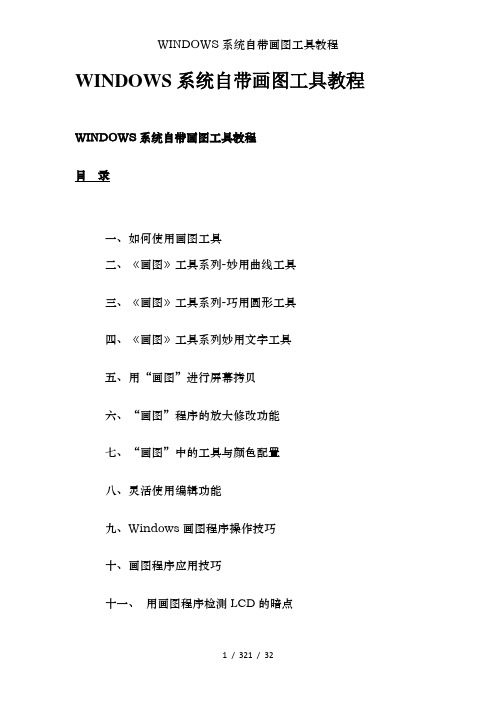
WINDOWS系统自带画图工具教程WINDOWS系统自带画图工具教程目录一、如何使用画图工具二、《画图》工具系列-妙用曲线工具三、《画图》工具系列-巧用圆形工具四、《画图》工具系列妙用文字工具五、用“画图”进行屏幕拷贝六、“画图”程序的放大修改功能七、“画图”中的工具与颜色配置八、灵活使用编辑功能九、Windows画图程序操作技巧十、画图程序应用技巧十一、用画图程序检测LCD的暗点一、如何使用画图工具想在电脑上画画吗?很简单,Windows 已经给你设计了一个简洁好用的画图工具,它在开始菜单的程序项里的附件中,名字就叫做“画图”。
启动它后,屏幕右边的这一大块白色就是你的画布了。
左边是工具箱,下面是颜色板。
现在的画布已经超过了屏幕的可显示范围,如果你觉得它太大了,那么可以用鼠标拖曳角落的小方块,就可以改变大小了。
首先在工具箱中选中铅笔,然后在画布上拖曳鼠标,就可以画出线条了,还可以在颜色板上选择其它颜色画图,鼠标左键选择的是前景色,右键选择的是背景色,在画图的时候,左键拖曳画出的就是前景色,右键画的是背景色。
选择刷子工具,它不像铅笔只有一种粗细,而是可以选择笔尖的大小和形状,在这里单击任意一种笔尖,画出的线条就和原来不一样了。
图画错了就需要修改,这时可以使用橡皮工具。
橡皮工具选定后,可以用左键或右键进行擦除,这两种擦除方法适用于不同的情况。
左键擦除是把画面上的图像擦除,并用背景色填充经过的区域。
试验一下就知道了,我们先用蓝色画上一些线条,再用红色画一些,然后选择橡皮,让前景色是黑色,背景色是白色,然后在线条上用左键拖曳,可以看见经过的区域变成了白色。
现在把背景色变成绿色,再用左键擦除,可以看到擦过的区域变成绿色了。
现在我们看看右键擦除:将前景色变成蓝色,背景色还是绿色,在画面的蓝色线条和红色线条上用鼠标右键拖曳,可以看见蓝色的线条被替换成了绿色,而红色线条没有变化。
这表示,右键擦除可以只擦除指定的颜色--就是所选定的前景色,而对其它的颜色没有影响。

第八课1、下列不属于“画图”窗口的有( D )A 、颜料盒B 、工具箱C 、绘图区D 、对话框2、启动画图程序后,默认的前景色是 ( D)A.红色B.绿色C.白色D.黑色3、使用椭圆工具要想画出圆来,需借助 (C) 键A. DelB. BackspaceC. shiftD. ctrl4、要将红色设为前景色,需要 ( D ) 颜料盒中的红色A. 拖动B.右击C.双击 D 单击5、要想保存图画,应执行( C ) 菜单下的保存命令A.图象B.编辑C.文件D.查看6.字体工具栏中有一个一个带I 的按扭,它的作用是使文字 ( B)A. 加下划线B. 倾斜 C 加粗 D. 横排7.要准确设置画布的大小,需要在 ( A ) 菜单下进行A.图象B. 颜色C.编辑D.查看8.使用( A ) 工具可以在画图程序中添加标准字体的文字A.文字B.橡皮C.直线D.刷子9. 画图菜单栏中的“文件”菜单里面没有:(D )A 、打开B 、新建C 、保存D 、粘贴10.在画图过程中使用撤消命令,最多撤消 ( B) 步A. 5B.3C.2D.111、启动画图程序,系统默认的工具是(A )A 铅笔B 刷子C 直线D 文字12、保存图画文件,不输入文件名,系统默认的文件名是:AA 未命名.bmpB 图画.bmpC 未命名.txtD 图画.txt13、在图画程序中,未使用放大工具时,系统默认的放大倍数是( A )A 1× B2× C6× D8×14、下面关于"画图"应用程序的描述正确的是(B )。
A 画图程序只能将图片保存成位图格式B “放大”工具可以放大图形中指定的区域,也可指定放大倍数C “刷子”工具所画的颜色为选定的背景色D 所绘画的线条颜色及宽度只有在画完以后才能显示出来15、下面关于直线工具描述正确的是( A )A:直线工具可以画任意角度的直线B:直线工具只能画水平和垂直直线C:直线工具只能画45度斜直线D:以上说法都不对16、用“画图”程序绘制的图形,所保存后的文件扩展名是(D)A、TXTB、DOCC、DOTD、BMP217、如下图是一同学画的标准正方形,你知道他是怎么画的吗?( D )A、选取矩形工具,拖动鼠标至指定位置。

第1课初识画笔教学目标:认识“画图板”窗口。
教学时间:1课时教学过程:同学们,喜欢画画吗?在我们的电脑中有一个强大的工具软件叫“画图板”,在这个软件里面有用不完的“颜料”和“画布”,使用它可以绘制美丽的风景画、人物画、想象画,还可以用它制作名片、明信片和贺卡。
上图所示就是使用“画图板”程序画的画,怎么样,心动了吗?下面我们一起来学习使用这个软件吧。
一、启动“画图”1、画图程序是电脑中一个非常有趣实用的小程序,启动方法如下:步骤1:启动电脑后,使用鼠标左键单击“开始”按钮;步骤2:在弹出的菜单里选择“娱乐”;步骤3:使用鼠标左键单击“画图”即可启动程序。
2、也可以使用画图程序的快捷图标起动程序:点击桌面“娱乐〔4〕”按钮,双击“画图”图标启动程序。
二、认识“画图”1、画图的窗口“画图”窗口主要有3个区域,左边是工具栏,下面是颜料盒,中间的大块区域就是绘图区〔画布〕等。
2、练一练将下面的工具和它们对应的名称连接起来。
曲线画笔文本选择〔椭圆的〕颜色提取器连接线填充颜色橡皮擦喷雾罐直线选择〔自由形式〕多边形3、想一想尝试使用工具箱中的不同工具,并注意观察工具箱下方“工具状态选择器”的变化。
4、看一看使用“图像〔I〕”菜单中的“改变大小/缩放〔E〕……”命令可以调整画图区的大小。
三、退出“画图”使用完“画图”程序后,要正确地退出“画图”程序。
单击“关闭”按钮后,出现对话框,分别点击“保存〔S〕”、“放弃〔D〕”、“取消〔C〕”,看看它们分别有什么作用?四、讨论坊:还有哪些电脑软件能帮助我们画图?五、成果篮:第2课画圆教学目标:学习“椭圆”、“刷子”工具的使用方法。
教学时间:1课时教学过程:一、画云1、用“椭圆”工具画出图中的“云”。
2、画图时,如果发现画得不满意,可以选择“编辑〔E〕”菜单中的“撤销〔U〕”命令取消刚刚的操作,注意最多只能撤销三步操作。
二、画气球和太阳1、选择不同的颜色画出彩色的气球。
2、用同样的方法,画出另两只气球和太阳。

Windows画图程序操作技巧(转载)[ 2009-2-16 9:27:00 | By: 敏捷 ] 我们在处理图形时,经常用到Windows画图程序,虽然现在处理图形的软件很多,但从处理方法和功能来看,Windows画图程序仍不失为一种简单快捷的图形处理工具。
本文在此介绍一些使用Windows画图程序的操作技巧。
一、图形边框调整我们有时需把某一图形的长宽调整成一定的大小,一种方法是:把鼠标移至图像边框上的缩放操作点,当光标变成双箭头符号时按住鼠标左键不放,然后拖动图形缩放操作点使图像达到需要的大小,放开鼠标左键即可。
这种方法简单快捷,但不易精确调整图形大小,有时需要重复拖动几次才能达到目的;另一种调整方法是:点击菜单栏中的“图像”按钮,在下拉菜单中选取“属性”,这时弹出一属性对话框,其中就有关于当前打开图形的宽度和高度数据,在数据框中,选中宽度和高度数据,重先键入需要的宽度和高度数值,点按“确定”按钮,即可达到精确调整图形大小的目的。
需注意的是,此调整图形大小的方法,对其内容并不随图形边框大小而任意缩放,只是自图形上角为原点截取所调大小的图形而已。
二、图形内容缩放如果我们需对图形内容作大小缩放,就不能用前面介绍的方法了。
其方法是:用鼠标点击左边工具箱中的“选定”按钮,移动光标至图形中,这时光标变成十字形,视所要缩放的图形内容范围,移动光标至图形中需缩放部分的一个矩形区域的左上顶点处,按住鼠标左键往右下方拖曳,此时将出现一矩形虚线框,直到出现的矩形虚线框完全包围所需缩放的图形部分,这时放开鼠标左键,移动光标至矩形虚线框上的八个缩放点之一,当光标变成双箭头形状时,按住鼠标左键拖动矩形框到所需大小后放开鼠标左键,这时我们会发现图形内容随我们的拖曳而缩放了。
三、图形部分内容的位置移动如果我们想把图形上某一小块的位置移动一下,可以点击工具箱中的“选定”按钮,在图形中选取欲移动的一小部分图形,如是不规则的,可用工具箱中的“任意形状的裁剪”按钮选取,然后移动光标到选取框内,当光标变成黑十字形交叉四箭头形状时,按住鼠标左键拖动被选取部分图形到指定的地方,然后释放鼠标左键即可。

WinXP:Windows XP 的画图发布:华夏学习网时间:2010-02-23 责任编辑:admin“画图”程序是一个位图编辑器,可以对各种位图格式的图画进行编辑,用户可以自己绘制图画,也可以对扫描的图片进行编辑修改,在编辑完成后,可以以BMP,JPG,GIF 等格式存档,用户还可以发送到桌面和其他文本文档中。
下面来简单介绍一下程序界面的构成:·标题栏:在这里标明了用户正在使用的程序和正在编辑的文件。
·菜单栏:此区域提供了用户在操作时要用到的各种命令。
·工具箱:它包含了十六种常用的绘图工具和一个辅助选择框,为用户提供多种选择。
·颜料盒:它由显示多种颜色的小色块组成,用户可以随意改变绘图颜色。
·状态栏:它的内容随光标的移动而改变,标明了当前鼠标所处位置的信息。
·绘图区:处于整个界面的中间,为用户提供画布。
6.1.2 页面设置在用户使用画图程序之前,首先要根据自己的实际需要进行画布的选择,也就是要进行页面设置,确定所要绘制的图画大小以及各种具体的格式。
用户可以通过选择“文件”菜单中的“页面设置”命令来实现,如图6.2 所示。
在“纸张”选项组中,单击向下的箭头,会弹出一个下拉列表框,用户可以选择纸张的大小及来源,可从“纵向”和“横向”复选框中选择纸张的方向,还可进行页边距离及缩放比例的调整,当一切设置好之后,用户就可以进行绘画的工作了。
6.1.3 使用工具箱在“工具箱”中,为用户提供了十六种常用的工具,当每选择一种工具时,在下面的辅助选择框中会出现相应的信息,比如当选择“放大镜”工具时,会显示放大的比例,当选择“刷子”工具时,会出现刷子大小及显示方式的选项,用户可自行选择。
·裁剪工具:利用此工具,可以对图片进行任意形状的裁切,单击此工具按钮,按下左键不松开,对所要进行的对象进行圈选后再松开手,此时出现虚框选区,拖动选区,即可看到效果。
Windows自带的“画图”程序不少朋友都瞧不起Windows自带的“画图”程序,它看上去也确实简陋,不那么起眼,可其基本功能却不含糊。
它可以编辑、处理图片,为图片加上文字说明,对图片进行挖、补、裁剪,还支持翻转、拉伸、反色等操作。
它的工具箱包括画笔、点、线框及橡皮擦、喷枪、刷子等一系列工具。
具有完成一些常见的图片编辑器的基本功能。
用它来处理图片,方便实用,效果不错。
特别是初学者,如能充分利用它的各种技巧,就可以避免学习那些庞大的图像处理软件之劳累。
1、截取屏幕画面如要截取屏幕上显示的画面,只需先按下Print Screen键(如欲截取当前活动窗口中画面则要同时按“Alt+Print Screen”键),然后选择“开始→附件→画图”,启动画图程序。
点“编辑→粘贴”或按“Ctrl+V”键,即将桌面或活动窗口画面粘贴到“画图”中,点击“文件→保存”或按“Ctrl+S”键即可保存为图片文件。
2、准确粘贴文件准确粘贴文件:在PhotoShop中,软件会监视其剪贴板所容纳位图的大小。
新建位图时,会默认使用剪贴板中的位图大小,但这在“画图”中却行不通。
其实,我们要使“画图”准确粘贴文件,只要通过“图像”菜单下的“属性”命令设置默认区域高和宽都为1像素,这样在“画图”中按下Ctrl+V键来粘贴图像时会打开一个对话框,问“剪贴板中的图像比位图大。
想扩大位图吗?”,按下“是”按钮即可以当前剪贴板中文件大小准确粘贴文件了。
3、快速粘贴选择区域在一般软件中要粘贴选择区域,都必须先选中,然后再使用复制和粘贴命令。
不过,在“画图”中,我们只要先用鼠标框选部分区域,然后按住Ctrl不松开,再拖动所选区域即可,这一技巧在要用某一块位图填充一大块空缺时非常有用。
4、整体把握图片在画图中,按下Ctrl+F键可以全屏幕观看图片文件,全屏幕状态下按下任意键可返回到编辑状态。
另外,在“画图”中,我们按下Ctrl+Page Down键可使位图以200%比例显示。
《认识“画图”窗口》讲义在我们日常使用电脑的过程中,“画图”这个工具虽然看似简单,却有着不少实用的功能。
要想熟练地使用画图工具,首先得认识它的窗口界面。
接下来,就让我们一起详细地了解一下“画图”窗口吧。
当我们打开“画图”程序时,呈现在眼前的就是它的窗口。
整个窗口布局合理,各个部分都有着特定的作用。
首先,最上方是标题栏。
标题栏显示了当前正在使用的程序名称,也就是“画图”,以及当前打开的图像文件的名称。
在标题栏的右侧,通常会有三个按钮,分别是“最小化”“最大化/还原”和“关闭”。
当我们想要暂时隐藏画图窗口但不关闭它时,可以点击“最小化”按钮,窗口就会缩小到任务栏中;如果想要让窗口充满整个屏幕以便更清晰地操作,就可以点击“最大化”按钮;而当我们完成操作不再需要画图窗口时,点击“关闭”按钮即可退出程序。
接下来是菜单栏。
菜单栏里包含了各种操作命令,如“文件”“编辑”“查看”“图像”“颜色”“工具”“帮助”等。
在“文件”菜单中,我们可以进行新建、打开、保存、另存为等与文件相关的操作。
比如,当我们想要开始一幅新的画作时,就可以选择“新建”;如果要打开之前保存过的作品,就点击“打开”。
“编辑”菜单则提供了撤销、剪切、复制、粘贴等功能。
不小心画错了或者想要重复使用之前绘制的部分,这些功能就能派上用场。
“查看”菜单能让我们调整窗口的显示方式,比如放大、缩小画面,或者显示或隐藏网格线等,以便更方便地进行绘制。
“图像”菜单主要用于对整个图像进行处理,比如调整图像的大小、属性,清除图像内容等。
“颜色”菜单自然是和颜色相关啦,在这里可以选择画笔的颜色、填充的颜色等。
“工具”菜单中包含了各种绘图工具,如画笔、直线、矩形、圆形等等。
“帮助”菜单则能为我们提供一些使用上的指导和说明。
再往下看,就是工具栏。
工具栏中的工具以图标形式呈现,方便我们快速选择使用。
常见的工具有铅笔、橡皮擦、油漆桶、放大镜等等。
只要用鼠标点击相应的图标,就可以选择工具进行绘制。
《认识画图》一、教材分析教学目的:(1)学会进入与正常退出Windows XP的“画图”窗口。
(2)认识Windows XP“画图”窗口的组成。
(3)初步学会使用工具箱和颜料盒,能把所学的美术知识运用到画图中来。
教学重难点:Windows XP“画图”窗口特有的组成。
教材结构:本课以庆祝第二十五个教师节绘图比赛为契机,根据本校实际情况,在课的开始,用课件展示学生的获奖绘画作品,然后结合美术课上老师讲解的一些知识,让学生在Windows XP “画图”中创作的一幅画,引入“画图”窗口,并指出“画图”是最基本的一种画图软件,让学生了解“画图”窗口特有的组成。
因为所教授的是三年级学生,他们刚刚接触电脑,利用这一点,在教学中,我选择了一些在Windows XP“画图”软件中制作的,并且获过奖的绘图作品调入电脑让学生欣赏,让学生从感性上来认识电脑作图,激发他们学习电脑绘图的兴趣。
并充分发挥学生的想像力,创造力,积极调动学生的积极性,让学生充分参与到课堂中来。
二、根据以上的教学分析,我认为这部分教材应作如下处理:1、让学生独立启动“画图”程序。
上课时,我引导学生用已有经验打开画图程序,从而加深学生对于在开始菜单里打开程序方法的印象,使他们能够举一反三。
2、教师重点讲解、演示,学生独立观察、练习。
本课主要应让学生了解“画图”窗口特有的组成部分,像画图工具箱、工具状态选择器、颜料盒、画图区等,至于标题栏、菜单栏、滚动条、最大化按钮、最小化按钮等与其他窗口共有的组成部分可以一带而过,教学重点应放在了解及初步认识工具箱上,并进行了一个简单的速记比赛,以此帮助学生熟记工具名称。
工具箱中工具的选定,教材中以小明选定“直线”工具为例进行简单介绍,我在教学中结合着画一间小房子来介绍工具箱、工具状态选择器、颜料盒等。
我在讲解演示的时候,让学生注意观察,然后自己练习。
如何正常退出“画图”窗口?在教学中,我通过具体的例子,讲清什么时候会出现对话框,什么时候不会出现对话框,出现对话框后应怎样选择处理,并让学生结合自己的作品进行练习。